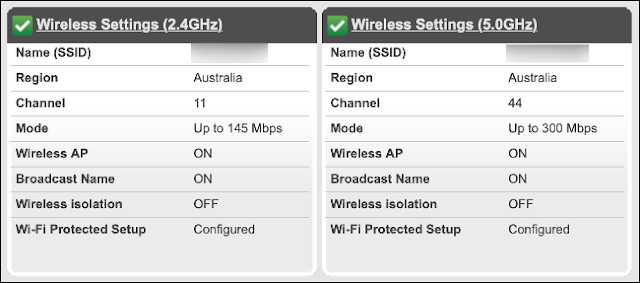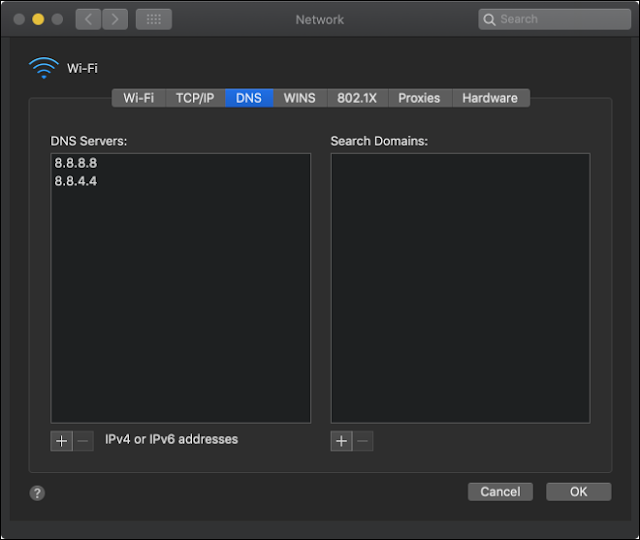|
| تيرو فيسالاين / شترستوك |
اتصالات الإنترنت يمكن أن تكون دائما أسرع. سواءً كانت التنزيلات بطيئة أم لا ، فإن البث المباشر يشبه عرض الشرائح ، أو إذا كنت تريد فقط زيادة سرعاتك إلى أقصى حد ، فإليك كيفية تسريع هذا الاتصال.
وفقًا لمزود خدمة الإنترنت (ISP) ، يمكنك غالبًا الحصول على سرعات أسرع عن طريق الاتصال بهم (أو زيارة موقع الويب الخاص بهم) والترقية إلى خطة أكثر تكلفة. سوف ترتفع فاتورتك الشهرية ، لكن سرعان ما ترتفع. ولكن قبل القيام بذلك ، إليك بعض النصائح التي يمكن أن تسرع اتصالك مجانًا.
تحسين شبكة Wi-Fi والشبكة المحلية
العديد من المشكلات المتعلقة بالشبكات المحلية ، خاصة تلك التي تستخدم Wi-Fi ، هي المسؤولة عن سرعات الإنترنت الضعيفة. قبل النظر في اتصالك بالإنترنت ، يجدر التأكد من أن شبكتك المحلية .
يتمثل الإصلاح الأساسي لأداء الشبكة الضعيف في إيقاف تشغيل جهاز التوجيه (والمودم ، إذا كان منفصلًا) ، والعد إلى عشرة ، ثم إعادة تشغيله مرة أخرى. يُطلق على ذلك "power-cycling" جهاز التوجيه الخاص بك ، ويمكنه في كثير من الأحيان تسريع الأمور.
إذا كنت تستخدم شبكة Wi-Fi بدلاً من شبكة Ethernet السلكية ، فمن المستحسن تقليل التداخل من الشبكات القريبة ، لأن ذلك قد يتسبب في انخفاضات السرعة وانقطاعات الشبكة. إذا رأيت الكثير من الشبكات الأخرى على أجهزتك عند الاتصال بشبكة Wi-Fi المنزلية ، فستستفيد على الأرجح من اختيار قناة Wi-Fi توفر أقل تدخل .
إذا كان لديك جهاز توجيه حديث يدعم النطاق 5 جيجاهرتز ، فيجب عليك استخدامه كلما كان ذلك ممكنًا. يؤدي استخدام النطاق GHz 5 إلى سرعات أسرع وتداخل أقل. إذا كان لديك جهاز توجيه مزدوج النطاق متوافق 802.11ac ، فستظهر لك شبكتان تظهران عند الاتصال. يمكنك تسميتها وفقًا لإعداد جهاز التوجيه الخاص بك. تحتوي معظم أجهزة التوجيه على إرشادات للوصول إلى هذه الواجهة المطبوعة على جانب الجهاز.
أثناء تسجيل الدخول ، يجدر تنزيل وتثبيت أي برنامج ثابت جديد متاح لجهاز التوجيه الخاص بك. يختلف مكان العثور على ذلك بناءً على الشركة المصنعة والطراز الذي تستخدمه ، لذا ابحث عن "تحديث البرنامج" أو شيء مشابه.
يجب ألا تستخدم شبكة لاسلكية غير آمنة. إذا كانت شبكتك مفتوحة ، يمكن لأي شخص القفز عليها واستنزاف النطاق الترددي الخاص بك. تأكد من تأمين شبكتك باستخدام WPA2 -AES كلما أمكن ذلك. مع تمكين هذا ، تتطلب جميع الأجهزة كلمة مرور للاتصال.
تجاوز الاتصال اللاسلكي تمامًا واستخدام اتصال Ethernet سلكي يوفر أفضل أداء للشبكة المحلية. يمكنك أيضًا محاولة نقل جهاز التوجيه الخاص بك إلى موقع أفضل ، بالقرب من المنطقة التي تستخدم فيها أجهزتك اللاسلكية في أغلب الأحيان.
أخيرًا ، إذا كان جهاز التوجيه قديمًا (في أي مكان من عامين إلى خمس سنوات) ، فكر في شراء جهاز جديد. نادراً ما تحصل معدات الشبكة على استراحة ، وقد تنشأ مشاكل اعتمادًا على مدى صعوبة استخدامها. تدعم أجهزة التوجيه الأحدث معايير Wi-Fi أسرع ، مثل 802.11ac . للحصول على أفضل تغطية ، قد ترغب في النظر في نظام شبكة Wi-Fi .
يمكن أن يكون المودم القديم مشكلة في سرعتك أيضًا. إذا لم تحصل على السرعات التي تدفع ثمنها ، وقمت بشراء المودم الخاص بك منذ وقت طويل ، فقد حان الوقت للترقية.
اختبار سرعتك
مع تشغيل شبكتك المحلية على النحو الأمثل ، حان الوقت لاختبار سرعة الإنترنت لديك. يمكنك القيام بذلك باستخدام خدمة مثل Speedtest.net أو Fast.com أو حتى Google . إن أمكن ، قم بإجراء الاختبار من كمبيوتر محمول باستخدام اتصال Ethernet سلكي أو انقل الجهاز الذي تختبره بالقرب من جهاز التوجيه قدر الإمكان.
تأكد من تشغيل اختبار السرعة بينما لا تستخدم اتصالك بنشاط. إذا كنت تقوم بالبث أو التنزيل في نفس الوقت ، فمن المحتمل أن تحصل على نتيجة أقل.
يمكنك إجراء الاختبار عدة مرات للحصول على مجموعة النتائج الأكثر موثوقية. الآن ، قارن السرعة التي تحصل عليها بالسرعة التي يجب أن تحصل عليها. من غير المألوف أن تتطابق سرعات الإنترنت في العالم الحقيقي مع تلك التي تم الإعلان عنها بواسطة مزود الخدمة الخاص بك ، ولكن يجب عليك الاقتراب من مكان ما خلال ساعات الذروة.
في بعض الأحيان ، يمكن أن تشير السرعات الضعيفة إلى مشكلة لا يمكن إصلاحها إلا من خلال مزود الخدمة الخاص بك. قد يتضمن ذلك استبدال الكابلات أو تثبيت نقاط وصول جديدة. قبل أن تلتقط الهاتف ، من الأفضل تجربة العمليات المذكورة أدناه. وبهذه الطريقة ، يمكنك إخبار مقدم الخدمة أنك قد جربت كل شيء في نهايتك لحل المشكلة.
الحد من مقدار عرض النطاق الترددي الذي تستخدمه
يوفر لك اتصال الإنترنت الخاص بك كمية محدودة من النطاق الترددي ، والتي يجب مشاركتها بين جميع الأجهزة على شبكتك. كلما زاد عدد الأجهزة التي تستخدم الإنترنت في وقت واحد ، كلما كان هناك نطاق ترددي أقل. يمكن أن يؤدي تحديد مقدار ما تفعله في وقت واحد إلى تحسين سرعة الإنترنت لديك بشكل كبير.
تستهلك بعض الأنشطة الكثير من النطاق الترددي ، على سبيل المثال:
- التنزيلات الكبيرة
- تدفق المحتوى ، وخاصة الفيديو بدقة 4K أو 1080p
- كاميرات واي فاي وجرس الباب
- ينقل BitTorrent ، بما في ذلك حركة المرور على بعض الاتصالات (ADSL ، على سبيل المثال)
حاول عزل أي جهاز قد يستخدم أكثر من نصيبه العادل من النطاق الترددي. اسأل أفراد الأسرة الآخرين أو زملاء السكن عما إذا كانوا يقومون بدفق الكثير من الفيديو أو تنزيل الملفات عبر BitTorrent. قد تحصل على سرعة الإنترنت التي تدفع ثمنها ، لكنك تحاول فعل الكثير في خطتك الحالية.
إذا كنت تشك في أن هذه هي الحالة ، يمكنك تغيير بعض السلوكيات لمحاولة المساعدة. اترك التنزيلات الكبيرة حتى وقت متأخر من الليل عندما لا يستيقظ أحد (يمكنك جدولة معظم عملاء BitTorrent). اضبط الهواتف الذكية والأجهزة اللوحية على تحديثها تلقائيًا ، بحيث تقوم بتنزيل الملفات التي يحتاجون إليها في الليل أثناء الشحن.
إذا كان جهاز التوجيه الخاص بك يدعمه ، فقم بتمكين "جودة الخدمة" (QoS) على لوحة التحكم الخاصة به . تعمل هذه الميزة على مشاركة النطاق الترددي بكفاءة أكبر وتمنع بعض الأنشطة (مثل تنزيلات التورنت) من إيقاف كل شيء.
تغيير خوادم DNS الخاصة بك
يشبه نظام اسم المجال (DNS) دفتر عناوين الإنترنت. يحل DNS أسماء النطاقات (مثل salut-itech.com) في عناوين IP للخادم التي يتم تخزين البيانات عليها. تختلف السرعة التي تعمل بها خوادم DNS اختلافًا كبيرًا. يعني خادم DNS البطيء تأخيرات أطول (مزيد من الكمون) عند الوصول إلى المواقع.
في بعض الأحيان ، يؤثر اختيارك لخادم DNS على عناوين IP التي تخدمها - خاصةً عندما تنشر مواقع الويب عبء حركة المرور الخاصة بها باستخدام شبكات تسليم المحتوى (CDN).
بشكل افتراضي ، يمكنك استخدام خوادم DNS المخصصة لمزود الخدمة. من غير المحتمل أن تكون هذه الأسرع المتاحة لك. الخيار الأفضل هو استخدام خوادم DNS التي توفرها Google (8.8.8.8 و 8.8.4.4) أو CloudFlare (1.1.1.1). للحصول على أفضل النتائج ، قم بإجراء اختبار بسيط للعثور على أفضل خوادم DNS استنادًا إلى موقعك الجغرافي .
أفضل طريقة لتنفيذ تغييرات DNS هي على جهاز التوجيه الخاص بك. من خلال تغيير خادم DNS على أجهزة الشبكة الخاصة بك ، سترى التحسن في كل جهاز يتصل به. البديل هو تغيير خوادم DNS الخاصة بك على كل جهاز تستخدمه .
ضع في اعتبارك البرامج
يمكن أن يسبب البرنامج أيضًا مشاكل في سرعة الإنترنت. قد يكون هناك شيء يستخدم اتصالك بكثرة أثناء التشغيل في الخلفية. يمكن لمستخدمي Windows تشغيل إدارة المهام (Ctrl + Alt + Del) لعرض قائمة بالعمليات الجارية. قم بالفرز حسب عمود "الشبكة" لمعرفة العمليات التي تستخدم اتصال الشبكة الخاص بك. قتل أي شيء لا تحتاجه.
على نظام التشغيل Mac ، يمكنك فعل الشيء نفسه عن طريق تشغيل "مراقبة النشاط" ، والانتقال إلى علامة التبويب "الشبكة" ، ثم الفرز حسب "Sent Bytes" من أجل upstream أو "Rcvd Bytes" في اتجاه المتلقين للمعلومات. لكل من أنظمة Windows و Mac ، من المهم تحديد العمليات حتى تتمكن من فهم سبب استخدام البرنامج للاتصال. ابحث في الإنترنت عن أي أسماء عملية غير واضحة على الفور ، وحدد ما إذا كنت بحاجة إلى هذا التطبيق أم لا.
يمكن أن تكون البرامج الضارة والفيروسات مصدر نشاط الشبكة غير المرغوب فيها ، خاصة على أجهزة Windows. قم بإجراء فحص الفيروسات على Windows بانتظام لحماية نفسك. يمكن لمستخدمي Mac التحقق من أدوات مكافحة البرامج الضارة المصممة لنظام Mac . لا يجب على مستخدمي Linux عمومًا القلق بشأن البرامج الضارة.
إذا كان جهاز الكمبيوتر الخاص بك بطيئًا بشكل عام ، فمن المحتمل أن يكون الاستعراض بطيئًا أيضًا. يساعد الحد من عدد علامات التبويب التي تفتحها في وقت واحد في هذا. يجب أيضًا الاحتفاظ بمساحة خالية تبلغ 10 إلى 20 جيجا بايت على القرص الصلب في جميع الأوقات. تعرّف على كيفية إنشاء مساحة خالية على نظام Windows أو كيفية الحفاظ على نظام Mac خاصتك .
على الأجهزة المحمولة ، توفر Opera Mini تجربة تصفح أسرع ، خاصة على الأجهزة القديمة.
مزود خدمة الإنترنت الخانق أنت؟ استخدام VPN
"الاختناق" هو عندما يحدد مزود خدمة الإنترنت أنواعًا معينة من حركة المرور. على سبيل المثال ، قد تحاول الحد من الأنشطة كثيفة البيانات ، مثل مشاركة الملفات وتدفق الفيديو. يمكن أيضًا تقييد أنواع معينة من حركة المرور (مثل عمليات نقل BitTorrent) أو نطاقات كاملة (مثل youtube.com).
إذا كان الأداء سيئًا بشكل خاص عند القيام ببعض الأشياء عبر الإنترنت دون غيرها ، فقد يكون مزود خدمة الإنترنت لديك يعيق اتصالك. على سبيل المثال ، قد تواجه دفقًا بطيئًا عند محاولة مشاهدة مقاطع الفيديو ، لكن عمليات البحث على الويب يتم تحميلها في ومضة. يمكنك بسهولة اختبار ما إذا كان يتم خنقك باستخدام شبكة افتراضية خاصة (VPN) لإخفاء نشاطك على الإنترنت.
سيؤدي الاتصال بشبكة VPN إلى تباطؤ سرعة الإنترنت لديك إلى حد ما. كم يعتمد على مدى انت بعيدا عن الخادم. يمكنك تصحيح هذا عن طريق اختيار مزود VPN مع خوادم أقرب موقعك الجغرافي.
حاول عزل الأنشطة التي تسبب التباطؤ. اتصل بشبكة VPN الخاصة بك ، ثم جرب هذه الأنشطة مرة أخرى. إذا لم يكن هناك فرق واضح ، فمن المحتمل أنك لن تخنق. ومع ذلك ، إذا لاحظت أن الأمور تعمل بشكل أكثر سلاسة وراء VPN ، فقد ترغب في الحصول على كلمة صارمة مع موفر خدمة الإنترنت.
متى يحن الوقت للاتصال بمزود الخدمة؟
إذا كنت مقتنعًا بأن سرعات الإنترنت البطيئة ليست خطأك ، وأن السرعة التي تحصل عليها أقل بكثير مما تدفعه ، فقد حان الوقت للتحدث إلى مزود خدمة الإنترنت. وبالمثل ، إذا كنت تشك في أنك مختنق ، فيجب عليك أيضًا إثارة المشكلة معهم.
أخبر مزود خدمة الإنترنت الخاص بك أنك غير راض عن مستوى الخدمة التي تتلقاها. إذا لم تكن متقبلة ، فإن التهديد بالمغادرة قد يقنعهم بإصلاح المشكلة. ومع ذلك ، إذا لم تصل إلى أي مكان وكان لديك خيار اختيار موفر آخر ، فكر في عمل المفتاح.